Podman es el proyecto de código abierto desarrollado por RedHat para ejecutar contenedores en el sistema operativo Linux. Es una plataforma de línea de comando de contenedor menos daemon para crear, administrar y eliminar contenedores usando Docker y otras imágenes compatibles. Es un reemplazo directo para Docker. Bueno, para aquellos que están en Windows 11 o 10 usando Ubuntu 20.04 LTS WSL2 y desea instalar y usar Podman Container s, aquí está el tutorial para ellos.
WS2 es la versión mejorada de WSL1 (Subsistema de Windows para Linux) que utiliza la función de plataforma de máquina virtual de Windows 10 u 11 para ejecutar aplicaciones de Linux como la nativa.
Instalar Podman en WSL2 Ubuntu 20.04 – Windows 10 u 11
Si ya está ejecutando una aplicación Ubuntu 20.04 LTS WSL2 en su Windows 10 u 11, vaya al paso 3 de este tutorial, donde mostramos el comando para la instalación de Podman. De lo contrario, sigue todos los pasos.
1. Habilitar WSL y plataforma de máquina virtual
Aquellos que aún no han usado el subsistema de Windows para Linux, primero deben habilitarlo. Mientras que WSL1 se puede usar sin la función Plataforma de máquina virtual pero WSL2 no puede.
Método de línea de comandos:
Si no desea utilizar el método GUI, simplemente haga clic derecho en su Inicio de Windows 11 icono de menú y seleccione "Terminal de Windows (administrador) “. Y escribe:
wsl --install
Método GUI:
• Haga clic en Buscar de Windows. icono o presione el Inicio botón en el teclado.
• Ahora, escriba- características , cuando aparece el mensaje "Activar o desactivar las características de Windows Aparece la opción ” seleccione para abrirla.
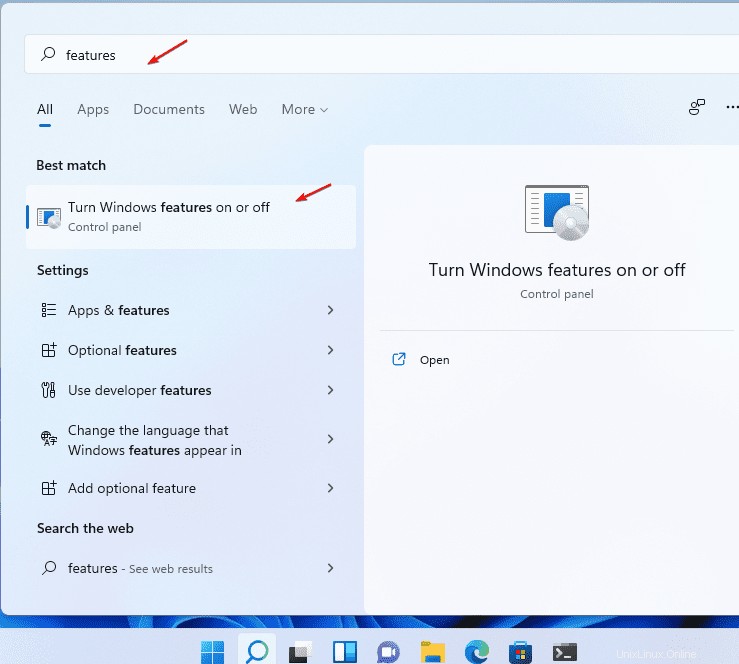
• En Funciones de Windows, marque la casilla correspondiente a “Plataforma de máquina virtual ” y “Subsistema de Windows para Linux “; presiona Aceptar botón.
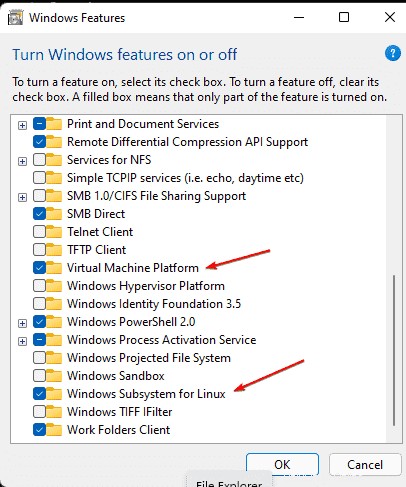
Reiniciar sistema
Una vez instaladas las funciones, reiniciar su Windows para asegurarse de que la integración se realizó correctamente.
2. Instale Ubuntu 20.04 en Windows 11 o 10 WSL 2
Ahora que tenemos las plataformas básicas que necesitábamos para ejecutar Windows Subsystem para Linux versión 2, es hora de instalar la aplicación Ubuntu 20.04 LTS Linux, ya sea usando la tienda de Microsoft o Powershell.
Hay dos formas:CLI y GUI; Seleccione el que le resulte más cómodo.
Método de línea de comandos:
Si desea utilizar la línea de comandos, haga clic con el botón derecho en el icono del menú Inicio de Windows y seleccione Powershell (Administrador) o Terminal de Windows (Administrador).
wsl --install Ubuntu-20.04
Para verificar otras distribuciones de Linux disponibles, el comando es:
wsl --list --online
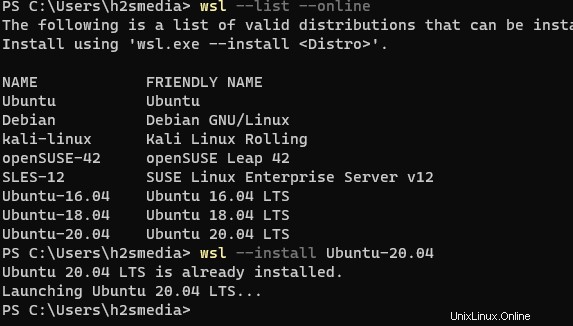
Método GUI:
Si lo quieres a través de Microsoft Store , luego haga clic en su icono dado en la barra de tareas o busque lo mismo en los Programas. Después de eso, busque Ubuntu 20.04 LTS.
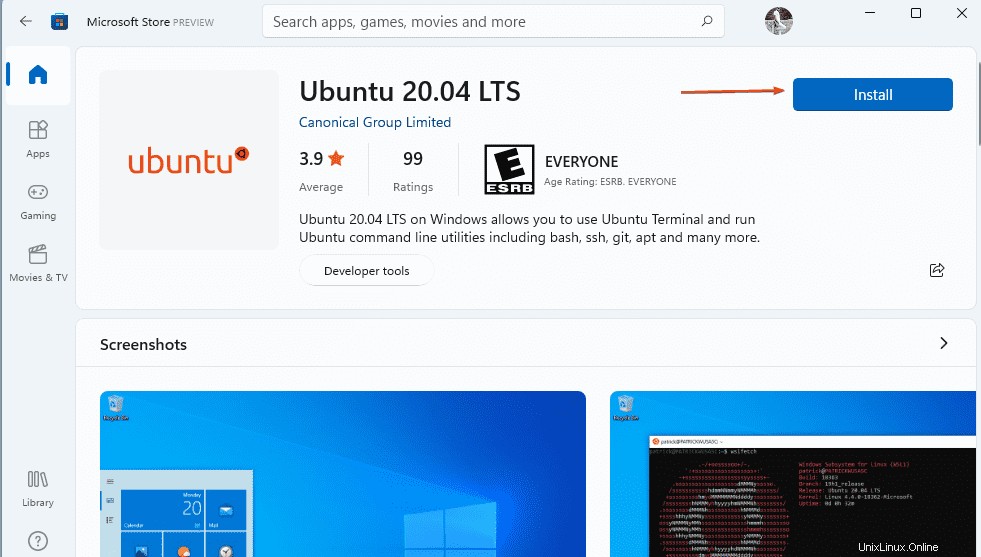
3. Inicie Ubuntu 20.04 WSL2 para instalar Podman
En el siguiente paso, abra su aplicación Ubuntu WSL instalada. Llevará algún tiempo finalizar la configuración final y luego se le pedirá que establezca un nombre de usuario y una contraseña. Una vez hecho esto, primero ejecute el comando Actualizar:
sudo apt update
A continuación, instale el contenedor Podman:
Hay dos formas de instalar Podman: Primero actualice su Ubuntu 20.04 a Ubuntu 20.10 LTS para obtener Podman sin agregando un repositorio adicional. Y el segundo uno es agregar el repositorio oficial de Podman manualmente para instalar el mismo en Ubuntu 20.04 LTS. Aquí mostramos ambos métodos.
Método #Ist:
Obtén Podman en Ubuntu 20.04 LTS usando su repositorio:
Agregar el repositorio:
Pegue todo el bloque de comando:
echo "deb https://download.opensuse.org/repositories/devel:/kubic:/libcontainers:/stable/xUbuntu_20.04/ /" | sudo tee /etc/apt/sources.list.d/devel:kubic:libcontainers:stable.list
Añadir la clave GPG
curl -L "https://download.opensuse.org/repositories/devel:/kubic:\ /libcontainers:/stable/xUbuntu_20.04/Release.key" | sudo apt-key add -
Ejecute la actualización y actualización del sistema para actualizar la memoria caché Repo e instalar la última versión de los paquetes disponibles.
sudo apt-get update sudo apt-get -y upgrade
Finalmente , use el administrador de paquetes APT para instalar Podman:
sudo apt install podman
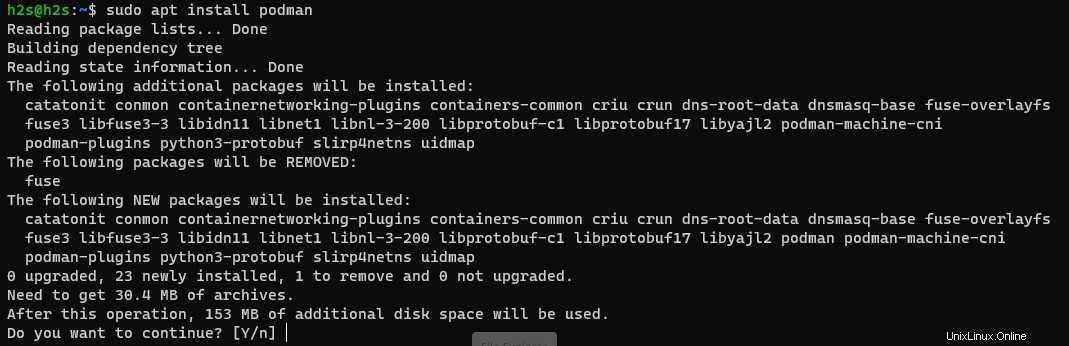
Método #2 al actualizar
Si no desea agregar ningún repositorio manualmente, otra forma de instalar Podman es actualizar Ubuntu 20.04 a Ubuntu 20.20 LTS. Porque luego podrá obtener los paquetes para configurar esta plataforma de contenedores a través de los repositorios oficiales.
sudo apt install podman
4. Crear Contenedores usando Podman
La línea de comandos utilizada por Podman es idéntica a Docker, por lo tanto, si alguna vez la ha utilizado, no tendrá ningún problema con Podman.
Extraer imagen:
Supongamos que desea crear un contenedor utilizando la imagen de Ubuntu disponible en la Biblioteca Docker. Entonces el comando será:
podman pull ubuntu
De la misma manera para Fedora usar:
podman pull fedora
Para enumerar todas las imágenes extraídas:
podman images
Nota :si recibe una advertencia una y otra vez mientras extrae las imágenes:WARN[0000] "/" no es un montaje compartido, esto podría causar problemas o montajes faltantes con contenedores sin raíz
Luego, ejecútelos; de lo contrario, déjelo.
sudo chmod 4755 /usr/bin/newgidmap sudo chmod 4755 /usr/bin/newuidmap
Crear y ejecutar Contenedor:
Para crear un contenedor usando cualquier descargado Imágenes, use la siguiente sintaxis de comando:
podman run -dit --name h2s fedora
En el comando anterior, h2s es el nombre del contenedor queremos crear mientras el fedora es el descargado imagen .
Compruebe si se está ejecutando o no:
podman ps
Conéctese a la línea de comandos del contenedor en ejecución o bash.
podman attach h2s
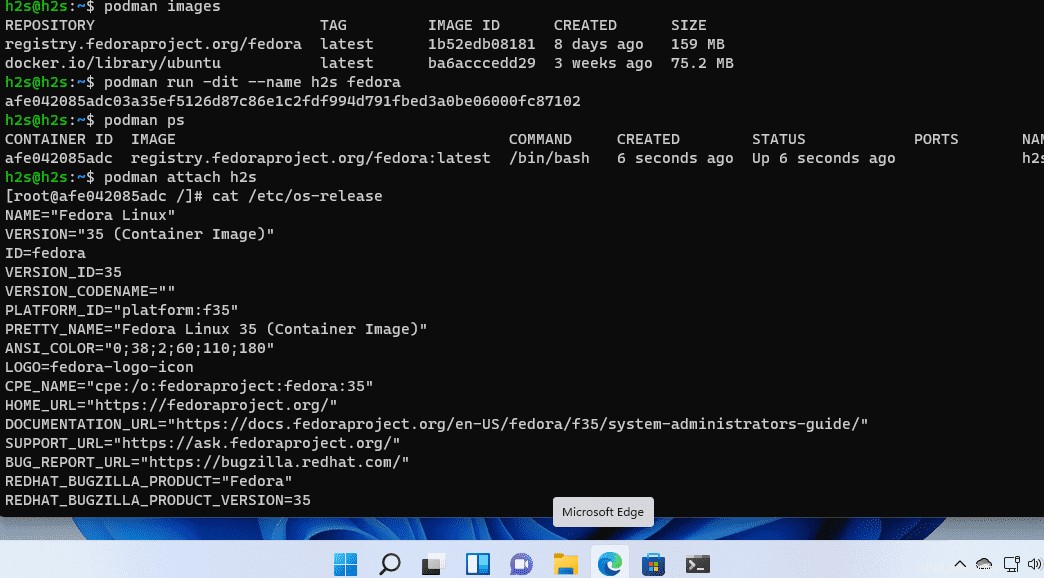
5. Usar Docker como alias de Podman
Aquellos que aún no se sientan familiarizados con el uso de esta línea de comando de la plataforma de contenedores pueden crear un alias con Docker. Pero asegúrese de tener solo Podman instalado en su sistema para usar un comando de alias que se indica a continuación.
alias docker=podman
ahora, puede usar todos los comandos con "docker “.
docker --version
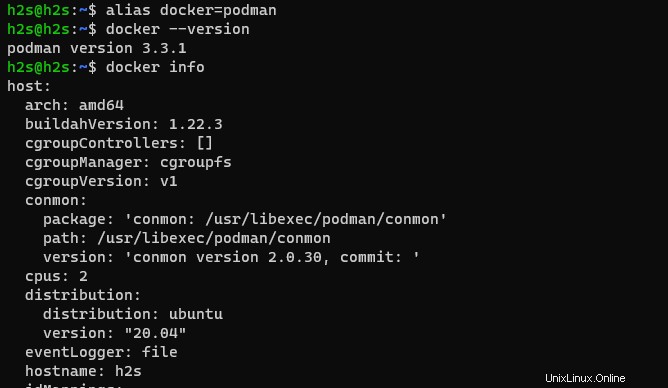
Para administrar Podman mediante una interfaz gráfica de usuario los usuarios pueden optar por Cockpit:Cómo instalar la consola web de Cockpit